2 Cara Mengetahui IP Address Perangkat Lain Dalam Satu Jaringan
CahDeso.id - Bagaimana cara mengetahui IP Address komputer / HP lain dalam satu jaringan wifi yang sama? Pertanyaan ini sering dilontarkan oleh banyak pengguna dengan tujuan yang berbeda-beda. Misalnya saja, tujuannya untuk memblokir IP Address perangkat tertentu yang terhubung tanpa izin pada jaringan wifi milik kita. Atau juga untuk meremote perangkat lain dari jarak jauh dan berbagai macam alasan lainnya.
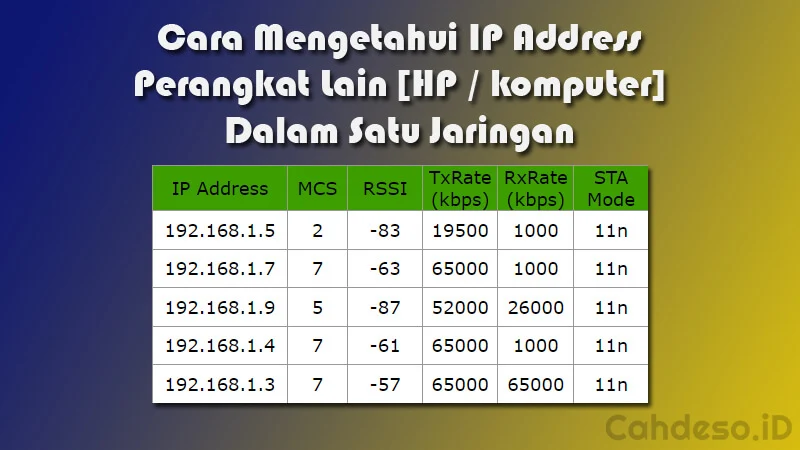 |
| Cara Mengetahui IP Address Perangkat Lain Dalam Satu Jaringan |
Setiap perangkat yang terhubung ke jaringan wifi khususnya, biasanya memang memiliki IP Address masing-masing. IP Address ini merupakan alamat atau identitas dari suatu perangkat yang terhubung dalam jaringan. IP Address atau Alamat IP umumnya tersusun dari beberapa angka yang terpisah dengan tanda titik, misalnya saja 192.168.1.10. Dan masing-masing perangkat yang terhubung di dalam jaringan tersebut alamat IP yang dimiliki berbeda-beda.
IP Address sendiri dimiliki oleh semua jenis perangkat yang dapat terhubung ke jaringan, yang paling umum adalah perangkat smartphone, tablet, dan PC atau laptop. Sebagai administrator jaringan, sebenarnya kita bisa dengan mudah melihat perangkat apa saja yang terhubung pada jaringan wifi yang kita kelola. Bahkan bukan hanya itu saja, nama perangkat, IP Address dan informasi perangkat lainnya juga dapat dilihat dengan mudah. Dan pada kesempatan kali ini saya akan membahas cara melihat IP Address perangkat lain dalam satu jaringan yang sama. Informasi selengkapnya bisa kalian simak di bawah ini!
Cara Mengetahui IP Address Perangkat Lain Dalam Satu Jaringan
Sangat mudah untuk mengetahui alamat IP komputer lain dalam satu jaringan yang sama, bahkan juga jenis perangkat terhubung lainnya. Ya, HP yang terhubung ke dalam satu jaringan yang sama juga memungkinkan untuk dilihat alamat IP yang digunakannya. Cara ini bisa diterapkan melalui perangkat PC atau laptop, meskipun salah satu caranya juga dapat dilakukan melalui perangkat smartphone.
Adapun cara mengetahui IP Address perangkat lain dalam satu jaringan wifi yang sama selengkapnya, sebagai berikut:
1. Melihat IP Address Komputer / HP Lain Dalam Satu Jaringan Lewat CMD
Cara yang pertama untuk melihat alamat IP komputer atau HP lain dalam satu jaringan yakni menggunakan CMD atau Command Prompt. Pada jendela CMD ini kita dapat memasukkan perintah untuk menampilkan IP Address suatu perangkat. Baik itu, IP Adress perangkat komputer itu sendiri atau perangkat lainnya yang terhubung dalam satu jaringan yang sama.
Tentunya untuk menerapkan cara ini kamu perlu menggunakan perangkat PC atau komputer yang mengadopsi OS Windows. Untuk langkah-langkah melakukannya sendiri, yakni:
1. Langkah yang pertama kamu pastikan kamu sudah terhubung di satu jaringan wifi yang ingin dicek perangkat terhubungnya. Kemudian buka Run dengan cara menekan kombinasi tombol Windows + R.
2. Pada kolom Run yang muncul di pojok kiri bawah tampilan, kamu ketik perintah “cmd” (tanpa tanda petik) lalu tekan Enter atau OK.
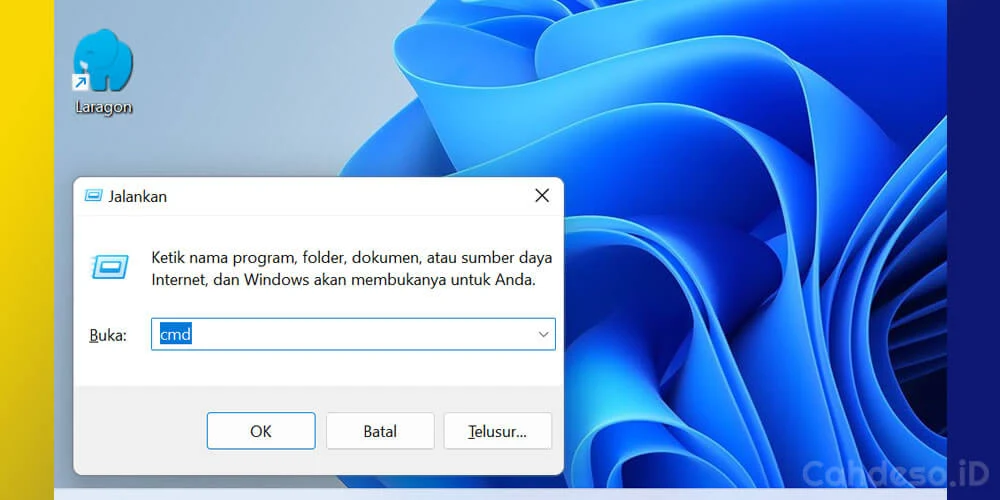 |
| Gambar 1 Melihat IP Address Komputer / HP Lain Dalam Satu Jaringan Lewat CMD |
3. Jendela Command Promt akan ditampilkan di layar Windows. Selanjutnya kamu ketik perintah di bawah ini untuk mengetahui alamat IP dari perangkat terhubung di jaringan yang sama.
ipconfig : Untuk melihat alamat IP pada komputer itu sendiri.
arp –a –v : Untuk melihat MAC Address dan IP Address komputer, modem dan device lain di satu jaringan.
net view : Untuk melihat daftar nama komputer yang terhubung di satu jaringan.
ping [nama komputer] : Untuk melihat IP Address komputer lain sesuai nama komputer yang dimasukkan.
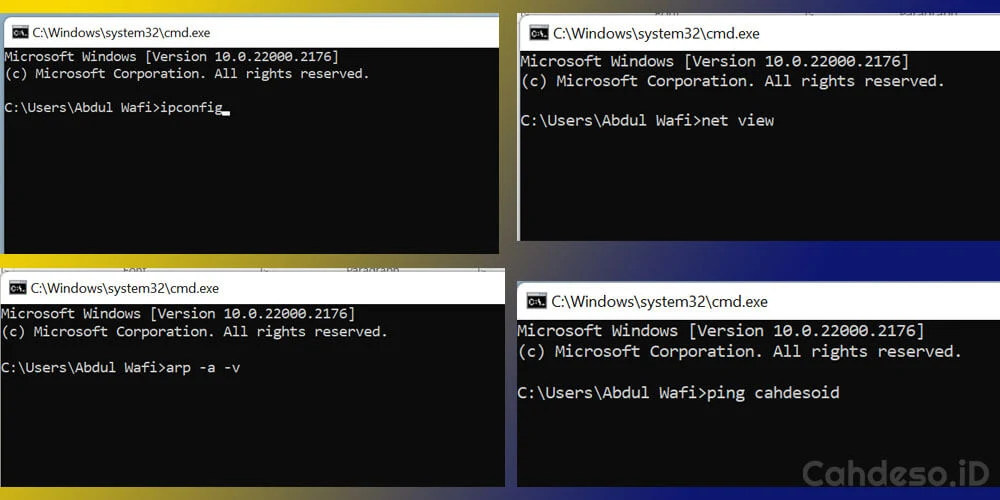 |
| Gambar 2 Melihat IP Address Komputer / HP Lain Dalam Satu Jaringan Lewat CMD |
4. Sekarang kamu akan langsung mengetahui alamat IP, MAC Address serta nama komputer atau device lain yang terhubung di jaringan wifi yang sama dengan perangkat yang kamu gunakan.
5. Selesai.
Bagaimana jika telah menerapkan cara di atas, namun tidak muncul hasil apapun? Mungkin saja pada jaringan yang kamu gunakan tidak ada perangkat lain yang terhubung di dalamnya. Dengan demikian, IP Address perngkat lain tidak akan muncul saat dilakukan pengecekan.
2. Melihat IP Address Komputer / HP Lain Dalam Satu Jaringan Lewat Halaman Admin Router
Jika kamu memiliki akses ke halaman admin router atau modem wifi, hal ini akan lebih mudah untuk melakukan pengecekan. Kamu dapat mengetahui perangkat apa saja yang terhubung ke jaringan wifi milikmu. Di sana akan tertera nama perangkat, IP Address, serta MAC Addressnya. Di sini kamu juga dapat melakukan kontrol terhadap perangkat yang terhubung tersebut.
Untuk cara mengetahui IP Address perangkat lain dalam satu jaringan yang sama melalui halaman admin router tersebut, yakni:
1. Pertama kamu pastikan dulu perangkat yang kamu gunakan sudah terhubung ke jaringan wifi yang ingin dicek perangkat terhubung di dalamnya.
2. Sekarang buka browser di perangkat tersebut, lalu masukkan IP Address router yang ingin diakses. Misalnya saja alamat IP-nya 192.168.1.1 lalu tekan Enter.
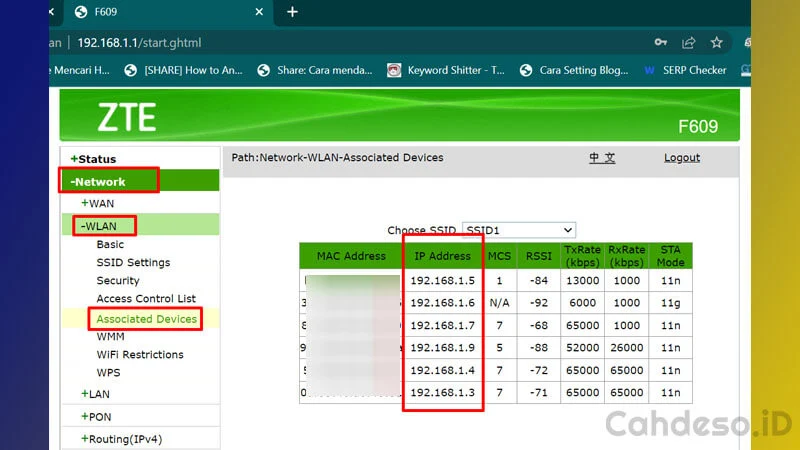 |
| Melihat IP Address Komputer / HP Lain Dalam Satu Jaringan Lewat Halaman Admin Router |
3. Pada halaman login admin router, sekarang kamu masukkan usernamer dan passwordnya. Jika kamu belum pernah mengubah username dan password, maka bisa menggunakan “admin” yang dimasukkan pada kolom username dan password tersebut. Kemudian klik tombol Login atau Masuk.
4. Sekarang kamu sudah berhasil masuk ke halaman admin router. Untuk melihat perangkat lain yang terhubung di jaringan wifi milikmu, kamu masuk ke menu Network.
5. Kemudian pilih submenu WLAN, dan lanjut pilih submenu Associated Devices.
6. Di sebelah kanan tampilan kamu bisa melihat daftar IP Address perangkat lain yang terhubung di jaringan tersebut.
7. Selesai.
Jika sudah mengetahui alamat IP perangkat tersebut, selanjutnya kamu bisa melakukan kontrol tingkat lanjut sesuai keinginan. Cara di atas saya lakukan di perangkat router TP-Link, tentunya akan berbeda jika kamu menggunakan router merek lain. Seperti router Huawei, Tenda, ZTE dan merek router lainnya.
Itulah tadi 2 cara mengetahui IP Address perangkat lain dalam satu jaringan wifi yang sama bisa kamu terapkan. Jika berkenan untuk membagikan postingan ini ke akun media sosial pribadimu sebagai bentuk dukungan bagi saya agar dapat terus menulis artikel menarik dan bermanfaat lainnya. Salam dari Anak Desa!


.png)
Posting Komentar untuk "2 Cara Mengetahui IP Address Perangkat Lain Dalam Satu Jaringan"